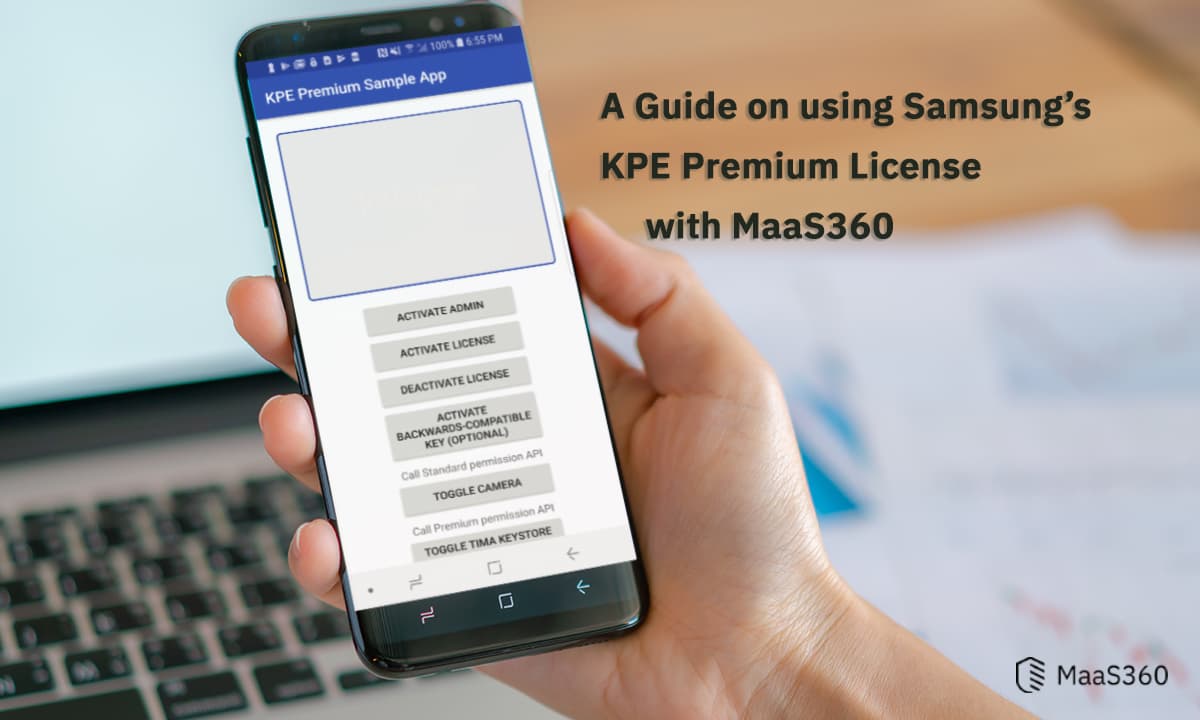คำแนะนำในการใช้ KPE Premium License ของ Samsung กับ MaaS360
Knox Platform for Enterprise (KPE) จาก Samsung เป็นโซลูชันมือถือระดับกองทัพสำหรับผู้ดูแลระบบไอทีเพื่อจัดการและรักษาความปลอดภัยอุปกรณ์ Samsung ทุกประเภท
มีชุดคุณลักษณะด้านความปลอดภัยและการจัดการอุปกรณ์ขั้นสูงและไม่ซ้ำใคร นอกเหนือจากความสามารถของแพลตฟอร์ม Android Enterprise ที่มีอยู่ในอุปกรณ์ Android มีการกำหนดเป้าหมายโดยเฉพาะเพื่อเติมช่องว่างด้านความปลอดภัยและการจัดการที่จำเป็นเพื่อให้เป็นไปตามข้อกำหนดมาตรฐานระดับสูงจากอุตสาหกรรมและองค์กรที่มีการควบคุมอย่างเข้มงวด
คุณสมบัติของ KPE สามารถใช้ประโยชน์ได้โดยการซื้อใบอนุญาต KPE ใบอนุญาตที่มีให้ใช้งานมีสองประเภท – แบบมาตรฐานและแบบพรีเมียม
- สิทธิ์ใช้งานมาตรฐาน – สิทธิ์ใช้งานมาตรฐานใช้งานได้ฟรีและใช้ได้เฉพาะกับผู้จำหน่าย EMM/UEM MaaS360 ได้รับใบอนุญาตและใช้เพื่อให้บริการคุณลักษณะต่างๆ แก่ลูกค้า
- ใบอนุญาตแบบพรีเมียม – ใบอนุญาตแบบพรีเมียมเป็นใบอนุญาตแบบชำระเงินซึ่งลูกค้าต้องซื้อจากซัมซุงเอง จากนั้น พวกเขาสามารถกำหนดค่าใบอนุญาตผ่าน MaaS360 เพื่อใช้คุณสมบัติ KPE ระดับพรีเมียมที่มี
แม้ว่าสิทธิ์ใช้งานแบบมาตรฐานจะมอบฟังก์ชันมากมายที่ตอบสนองวัตถุประสงค์ขององค์กรส่วนใหญ่ แต่สิทธิ์ใช้งานแบบพรีเมียมก็มีชุดคุณสมบัติพิเศษที่มุ่งเน้น
รายการคุณลักษณะดังกล่าวโดยย่อ ได้แก่
- การกำหนดค่าโปรไฟล์งานที่ได้รับการปรับปรุง – ย้ายแอปจากโปรไฟล์ส่วนตัวไปยังโปรไฟล์งาน การถ่ายโอนไฟล์แบบสองทาง
- ปรับปรุงการจัดการ Samsung DeX
- น็อกซ์ VPN
- ตัวเลือกการปรับแต่งอุปกรณ์และการตั้งค่ามากมาย
- โหมดแอพแยก
- ความสามารถในการเพิ่มประสิทธิภาพแบตเตอรี่ขั้นสูง
รายการนโยบายทั้งหมด (มาตรฐานและพรีเมียม) สามารถดูได้จาก Samsung ที่ https://docs.samsungknox.com/admin/knox-service-plugin/policies.html
การเปลี่ยนแปลงครั้งใหญ่
ตั้งแต่วันที่ 1 กรกฎาคม 2021 เป็นต้นไป Samsung จะให้บริการแพลตฟอร์ม KPE ทั้งหมดฟรี ซึ่งรวมถึงฟีเจอร์ Premium License ด้วย
ลูกค้าสามารถซื้อ KPE Premium License ได้ฟรีจาก Samsung ( www.samsungknox.com ) และเริ่มใช้งานผ่าน MaaS360 สำหรับชุดความสามารถระดับพรีเมียมที่มีทั้งหมด
การกำหนดค่า MaaS360 เพื่อใช้ KPE Premium License
รายการขั้นตอนง่าย ๆ ที่กล่าวถึงด้านล่างต้องทำเพื่อใช้ KPE Premium License กับ MaaS360 โดยใช้Knox Service Pluginของ Samsung สำหรับอุปกรณ์ Android Enterprise
- เข้าสู่ระบบบัญชีของคุณ MaaS360 และนำทางไปยังปพลิเคชัน -> แคตตาล็อก เพิ่มแอป Google Play ใหม่ภายใต้ Android

- ค้นหา “ Knox Service Plugin ” และเลือกแอพที่จะแจกจ่าย

- เลือกแอป กำหนดค่าการแจกจ่ายตามต้องการ แล้วเลือกแท็บการกำหนดค่า

- การกำหนดค่าแท็บเป็นจุดเริ่มต้นที่ทุกนโยบายที่สนับสนุนสามารถกำหนดค่า ดังที่แสดงด้านล่าง คลิกที่ช่องทำเครื่องหมายสำหรับ “ Configure App Settings ” เพื่อเริ่มกระบวนการกำหนดค่า
สำคัญ : โปรดอ่านส่วนหมายเหตุเพื่อให้แน่ใจว่าตรงกับความต้องการของคุณ
- คุณสามารถป้อนคีย์ใบอนุญาต KPE Premium ลงในช่องที่ไฮไลต์ด้วยสีแดงใน screengrab ด้านล่าง
รายการนโยบายที่เป็นไปได้ทั้งหมดที่ Samsung มอบให้สามารถกำหนดค่าได้
สามารถดูรายการทั้งหมดได้ที่https://docs.samsungknox.com/admin/knox-service-plugin/policies.htmlสำหรับการอ้างอิงข้อควรระวัง – อย่าเลือกนโยบายที่ขัดแย้งกันจากนโยบาย MaaS360 Android MDM ที่ใช้กับอุปกรณ์ โดยเฉพาะนโยบายที่ไม่ต้องการสิทธิ์ใช้งานแบบพรีเมียม สิ่งนี้สามารถนำไปสู่พฤติกรรมที่ไม่ได้กำหนดไว้
แนวปฏิบัติที่ดีที่สุด :
- เลือกเฉพาะนโยบายที่ต้องใช้สิทธิ์ใช้งาน KPE Premium
- หากมีการกำหนดค่านโยบายอื่นๆ ตรวจสอบให้แน่ใจว่าไม่มีข้อขัดแย้งจากนโยบาย MDM ของ Android MaaS360
(ตัวอย่าง – กล้องได้รับอนุญาตจากแท็บการกำหนดค่าแต่ถูกจำกัดในนโยบาย MDM) - แจกจ่ายและทดสอบด้วยอุปกรณ์ชุดเล็กในตอนแรก เมื่อคุณแน่ใจว่าทุกอย่างทำงานตามที่ต้องการแล้ว ให้เพิ่มการกระจายทีละน้อยเพื่อให้ครอบคลุมอุปกรณ์ทั้งหมดของคุณ

- การแก้ไขการกำหนดค่า
- ไปที่แอพ -> แคตตาล็อก -> Knox Service Plugin
- คลิกที่ More -> Edit App Configuration ดังภาพด้านล่าง
ซึ่งจะเปิดมุมมองเดียวกันกับที่แสดงไว้ก่อนหน้านี้เพื่อกำหนดค่านโยบายของ Samsung

และเสร็จแล้ว! คุณกำหนดค่า KPE Premium License ด้วย MaaS360 สำเร็จแล้ว
เร็วๆ นี้ : รองรับ OEMConfig อย่างเต็มรูปแบบ
( คุณลักษณะนี้อธิบายด้านล่างเป็นรุ่นเบต้าในขณะที่เขียนเอกสารนี้
โปรดติดต่อฝ่ายสนับสนุนของ MaaS360 เพื่อเปิดใช้งานสำหรับบัญชีของคุณ ภาพประกอบที่บันทึกไว้ที่นี่อาจเปลี่ยนแปลงได้ในภายหลังและโพสต์นี้จะได้รับการอัปเดตตามนั้น )
ในเวิร์กโฟลว์ใหม่ที่ได้รับการปรับปรุง ขั้นตอนในการใช้ KPE Premium License กับ MaaS360 คือ:
- หลังจากลงชื่อเข้าใช้บัญชี MaaS360 แล้ว ให้ไปที่ “ Android OEMConfig ” ใต้แท็บความปลอดภัย

- เมื่อหน้า Android OEMConfig เปิดขึ้น ให้คลิกที่ “ เพิ่มการกำหนดค่า ” ดังที่แสดงด้านล่าง

- กล่องโต้ตอบที่มีแอปกำหนดค่า OEM ที่เป็นไปได้ทั้งหมดจะปรากฏขึ้น
สำหรับอุปกรณ์ Samsung ต้องเลือก“ Knox Service Plugin ”
เลือกสิ่งนี้และป้อนชื่อสำหรับการกำหนดค่า ( ใน screengrab ด้านล่าง การกำหนดค่ามีชื่อว่า “KPE_Premium” สำหรับภาพประกอบ )
คลิกที่ “ ถัดไป ” หลังจากที่ระบุชื่อแล้ว
- ในหน้าที่เปิดขึ้น ให้ป้อน KPE Premium License ในช่องที่ไฮไลต์ดังที่แสดงด้านล่าง
สำคัญ : สังเกตแถบเลื่อนทางด้านขวา หน้านี้มีนโยบายที่เป็นไปได้ทั้งหมดที่ Samsung มีให้ทั้ง KPE Standard License และ KPE Premium License คุณลักษณะสิทธิ์ใช้งานแบบพรีเมียมจะติดแท็กด้วยคำว่า ” พรีเมียม ” ข้างชื่อนโยบาย
สามารถดูรายการทั้งหมดได้ที่https://docs.samsungknox.com/admin/knox-service-plugin/policies.htmlสำหรับการอ้างอิงเมื่อกำหนดค่าคุณลักษณะและนโยบายที่จำเป็นทั้งหมดแล้ว ให้คลิก ” ถัดไป “

- เมื่อคลิกถัดไปแท็บการแจกจ่ายจะเปิดขึ้น การกำหนดค่าใหม่นี้สามารถแจกจ่ายไปยังกลุ่มอุปกรณ์/อุปกรณ์เฉพาะที่มีอยู่ได้ตามต้องการ
หมายเหตุ – หากคุณใช้ Knox Service Plugin ของ Samsung เป็นครั้งแรก คุณจะต้องใช้ตัวเลือก “Distribute Application” ด้วยเช่นกันเพื่อแจกจ่ายไปยังอุปกรณ์ที่จำเป็น (หากแอปนี้เผยแพร่ไปแล้ว การตั้งค่าจะไม่สามารถใช้ได้ .)เมื่อกำหนดค่าการแจกแจงอย่างถูกต้องแล้ว ให้คลิกที่ “ เผยแพร่ ”

และเราเสร็จแล้ว! การกำหนดค่าเสร็จสมบูรณ์
ครั้งต่อไปที่เปิดส่วน “Android OEMConfig” จากแท็บความปลอดภัย จะแสดงการกำหนดค่าที่บันทึกไว้ใหม่ (“ KPE_Premium” ในภาพประกอบนี้ )
ตัวเลือกเมนูทางด้านขวาสามารถใช้เป็น
1. ดูและแก้ไขการกำหนดค่า
2. ลบการกำหนดค่า
หากสนติดต่อเรา เคทีเอ็นบีเอส หรือ KTNBS.com ได้ที่ 09 7993 6949, 09 7247 4151 และ 08 1657 4151